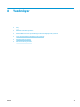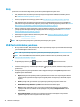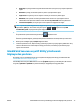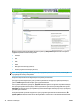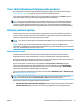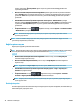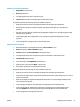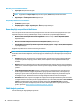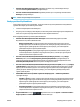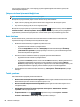HP DesignJet T2500 Multifunction Printer Series - User guide
Tek bir sayfaya yazdırıyorsanız, resmin sayfaya gerçekten sığabileceğinden emin olmanız gerekir; aksi
takdirde kırpma oluşacaktır.
Çakışan satırların işlenmesini değiştirme
NOT: Bu konu sadece HP-GL/2 işi yazdırılmasıyla ilgilidir.
Birleştirme seçeneği resimdeki çakışan satırları denetler. İki ayar bulunmaktadır:
●
Kapalı: satırların çakıştığı yerde yalnızca üstteki satırın rengi yazdırılır. Bu varsayılan ayardır.
●
Açık: satırların çakıştığı yerde, iki satırın rengi birleşecektir.
Birleştirme seçeneğini açmak için ön panelde sırasıyla ve düğmelerine basıp, ardından Ayarlar >
Yazdırma tercihleri > HP-GL/2 seçenekleri > Birleştir seçeneklerini belirleyin. Birleştirme seçeneğini bazı
uygulamalarda yazılımınızdan ayarlayabilirsiniz. Yazılımınızdaki ayarlar ön paneldekileri geçersiz kılar.
Baskı önizleme
Ekranda baskı önizleme, yazdırmadan önce baskı düzenini kontrol edebilmenizi ve kötü baskılardan
kaynaklanacak kağıt ve mürekkep israfını önleyebilmenizi sağlar.
●
Windows'da baskı önizlemek için aşağıdaki seçenekleriniz vardır:
◦
Uygulamanızın baskı önizleme seçeneğini kullanın.
◦
Sürücünün Kağıt/Kalite sekmesinde ve Düzen/Çıkış sekmesinde bulabileceğiniz Önizlemeyi
yazdırmadan önce görüntüle seçeneğini işaretleyin. Yazıcınıza ve yazıcı sürücünüze bağlı olarak
önizleme farklı şekillerde sağlanabilir.
●
Mac OS X'te baskının önizlemesini almak için aşağıdaki seçenekleri kullanabilirsiniz:
◦
Uygulamanızın baskı önizleme seçeneğini kullanın.
◦
Uygulamanızın Yazdırma panelinin sol alt tarafından PDF menüsünü açın. Basılan görüntünün son
görünümünü görüntülemek için HP Print Preview uygulamasını açmanızı sağlayan HP Print
Preview seçeneğini belirleyin. Kağıt boyutunu, kağıt türünü ve baskı kalitesini değiştirmenizi ya da
görüntüyü döndürmenizi sağlayan yazdırma özellikleri çalışma sırasında değiştirilebilir.
●
Gömülü Web Sunucusu kullanarak baskı önizlemek için, Temel ayarlar > Önizleme için tut seçeneğini
belirleyin.
Taslak yazdırma
Hızlı taslak kalitesini aşağıdaki yollarla belirtebilirsiniz:
●
Windows sürücüsü iletişim kutusunda: Kağıt/Kalite sekmesine gidin ve Baskı Kalitesi konusuna bakın.
Baskı kalitesi kaydırıcısını tamamen sola götürün ('Speed' - Hız).
●
Mac OS X Yazdırma iletişim kutusunda: Kağıt/Kalite paneline gidin ve baskı kalitesi kaydırıcısını en
sola götürün ('Hızlı').
●
Gömülü Web Sunucusu’nun İşi Gönder sayfasında: Temel ayarlar > Baskı kalitesi > Standart
seçenekler > Hız seçeneğini belirleyin.
●
Ön paneli kullanma: sırasıyla ve düğmelerine basıp, ardından Ayarlar > Yazdırma
tercihleri
> Baskı kalitesi > Kalite düzeyi > Hızlı seçeneklerini belirleyin.
80 Bölüm 8 Yazdırılıyor TRWW